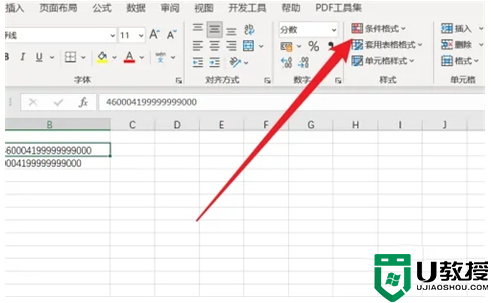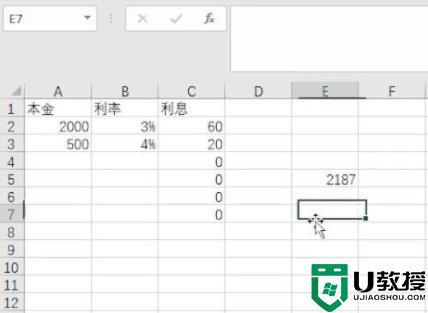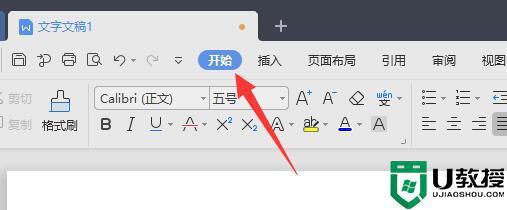excel条件格式怎么设置公式 单元格设置条件格式怎么批量设置大于或小于
时间:2024-04-19作者:bianji
最近小编收到了不少小伙伴的提问,有小伙伴问小编excel条件格式怎么设置公式,为了帮助到大家,小编到网上搜集了相关资料,总算找到了单元格设置条件格式怎么批量设置大于或小于的方法,详细内容给大家整理在下面的文章中了,大家有需要的话赶紧来系统城看看吧。

excel条件格式怎么设置公式?
具体步骤如下:
1.先打开电脑上面的excel,然后选中一个设置条件格式的区域;
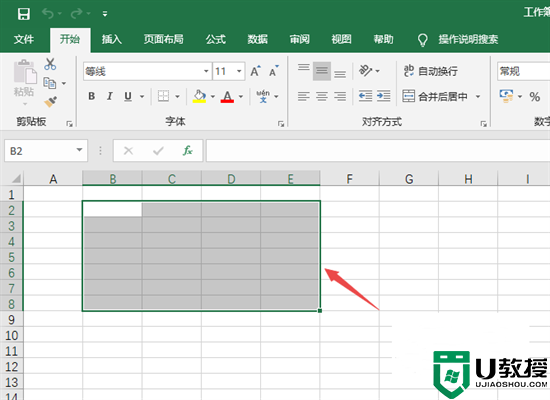
2.之后点击条件格式,然后选择突出显示单元格规则,可以看到有很多条件格式,此处我们选择小于;
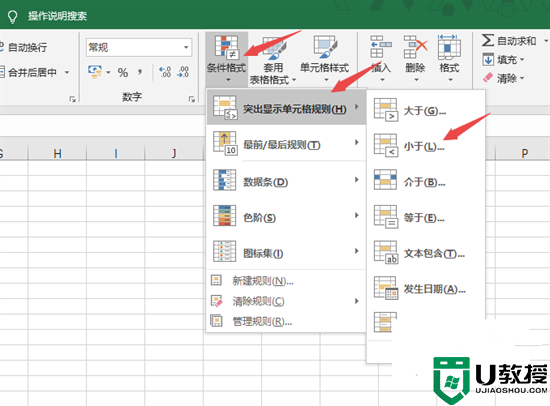
3.输入一个小于的介值,然后点击确定;
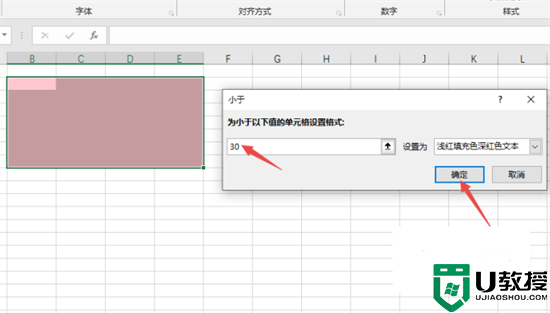
4.之后就可以看到该区域中输入一些数值了,可以看到小于30的数值便会被设置的条件格式突出显现出来了。
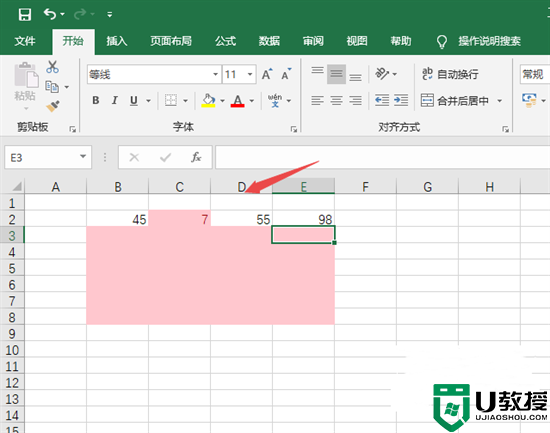
以上就是小编为大家带来的excel条件格式怎么设置公式的方法了,希望能帮助到大家。